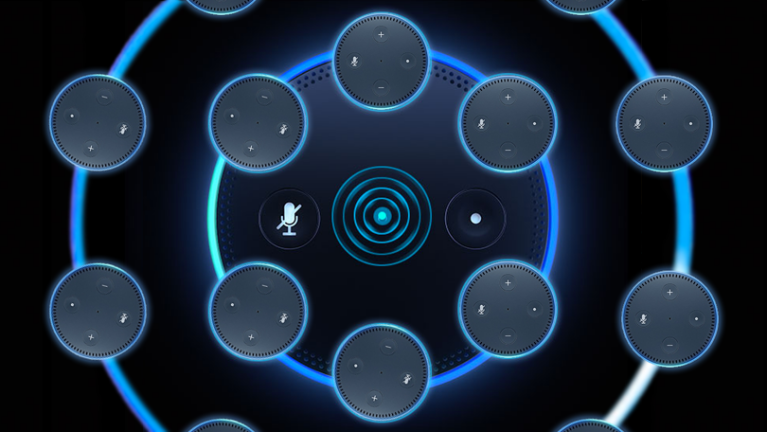Como configurar a reprodução de música em várias salas em dispositivos Google Home
Publicados: 2022-01-29O Google Home e sua crescente família de dispositivos são ótimos companheiros domésticos que podem ajudá-lo com praticamente qualquer coisa. E se você tiver mais de um desses alto-falantes inteligentes, eles podem trabalhar juntos como um sistema de som em rede.
Pronto para uso, o aplicativo Google Home para Android e iOS torna relativamente fácil configurar um alto-falante inteligente individual, mas vá um pouco mais fundo e você pode conectá-los para preencher andares inteiros de sua casa com música.
Neste guia, mostraremos como configurar seus dispositivos e como criar grupos para que você possa tocar música em toda a sua casa quando estiver dando uma festa, limpando sua casa ou apenas desejando animar o ambiente.
Configurar cada novo dispositivo doméstico do Google
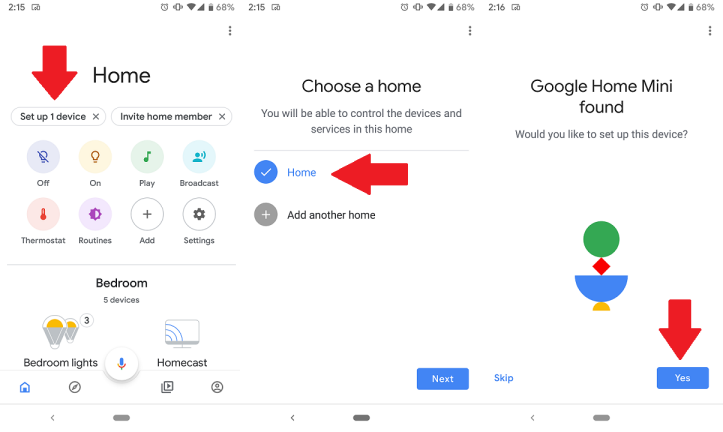
Depois de conectar um novo alto-falante inteligente, seu dispositivo móvel deve informar automaticamente que há um novo Google Home para configurar. Se você não receber uma notificação, abra o app Google Home e toque no balão que diz "Configurar 1 dispositivo" na parte superior. Escolha em qual casa você deseja adicionar este dispositivo (você provavelmente só terá um).
Em seguida, você será solicitado a confirmar qual dispositivo está configurando. Um som será reproduzido no alto-falante para confirmar que é o correto. Se o som for reproduzido com sucesso, você está pronto para ir. O Google perguntará brevemente se você concorda em compartilhar estatísticas de uso. Depois de fazer sua escolha, você pode passar para a próxima etapa.
Adicionar seu dispositivo a uma sala
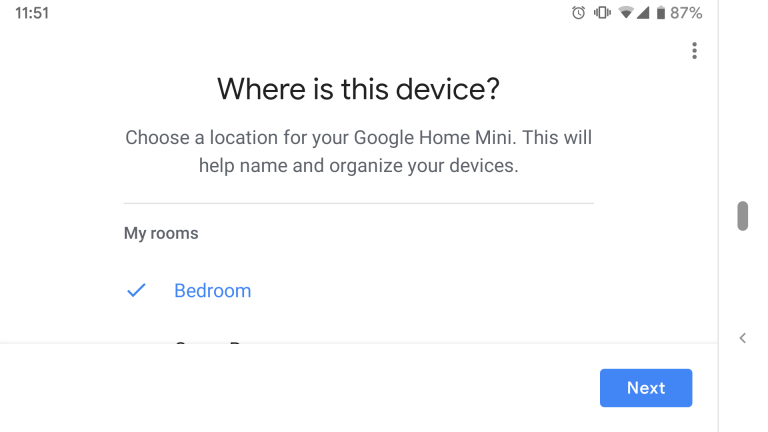
Conecte-se ao Wi-Fi e conclua a configuração
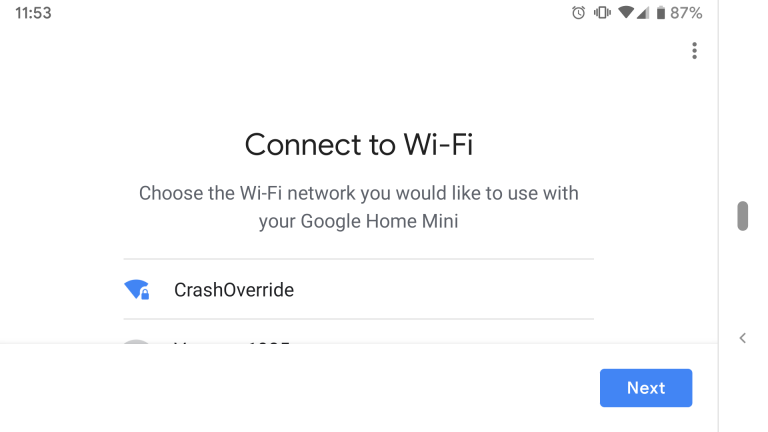
Em seguida, você conectará seu dispositivo ao Wi-Fi. O app Google Home detectará automaticamente as redes disponíveis. Se você já estiver conectado à sua rede Wi-Fi em seu telefone, basta tocar na rede e escolher Avançar.
O app Google Home o guiará pelas fases finais de configuração, que podem variar se você já tiver outros dispositivos configurados. Você será solicitado a confirmar as políticas de privacidade, adicionar seu endereço e ativar a correspondência de voz. Este último recurso permitirá que você obtenha respostas personalizadas com base em sua voz em residências com vários usuários.
Vincule suas contas de música
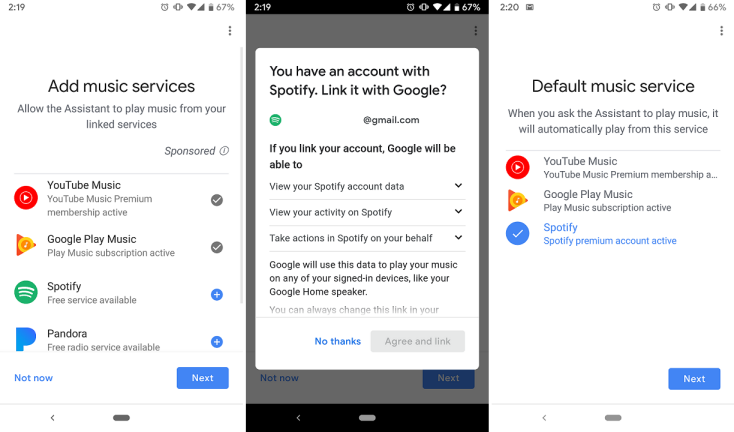
Adicionar dispositivos a um grupo
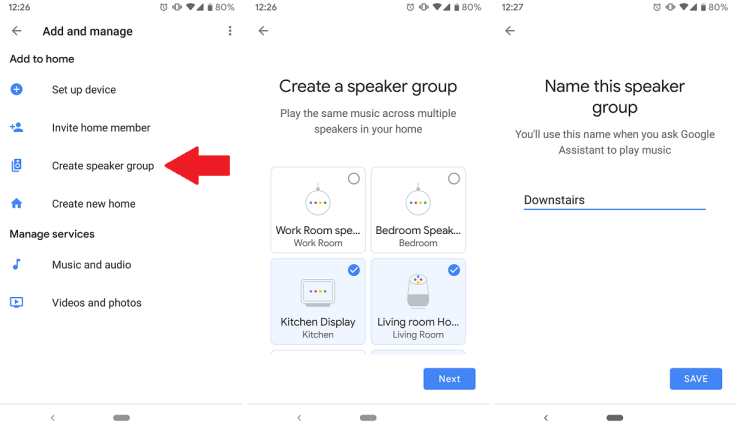
Depois que todos os seus dispositivos estiverem configurados, é hora de começar a adicioná-los aos grupos. Vários alto-falantes em uma sala serão agrupados automaticamente. No entanto, digamos que você queira adicionar todos os alto-falantes de um andar a um grupo "No andar de baixo". Para fazer isso, abra o aplicativo Google Home e toque em Adicionar e escolha "Criar grupo de alto-falantes".

Na próxima tela, você verá uma lista de todos os dispositivos de áudio que você conectou à sua conta. Toque nos que você deseja incluir e clique em Avançar. Por fim, dê um nome ao grupo e toque em Salvar. Você pode criar qualquer número de grupos com qualquer arranjo de alto-falantes que desejar.
Você também pode incluir a maioria dos dispositivos Google Home, incluindo o Google Home em tamanho real, o Google Home Mini, o Chromecast Audio (RIP) ou os monitores inteligentes do Google Hub. Lembre-se de que a qualidade de áudio de alguns desses dispositivos pode variar dependendo da sua configuração. Mesmo se você tiver mais alto-falantes disponíveis, pode não valer a pena incluir um alto-falante de qualidade inferior em um grupo com melhores, se isso só piorar o som do sistema inteiro.
Organize seus alto-falantes

Depois de ter todos os seus alto-falantes conectados a um grupo, você pode querer dar a cada um deles algum espaço para obter o som perfeito. Experimente mover seus alto-falantes em suas salas para obter a maior cobertura. Qualquer música que você tocar será sincronizada, então você poderá andar de uma sala para outra sem nem perceber que está ouvindo um alto-falante diferente.
Lembre-se de que ter alto-falantes próximos um do outro pode fazer com que vários dispositivos respondam aos seus comandos de voz. Isso geralmente não deve ser um problema, pois o Google Assistente identificará de onde você está falando e responderá do dispositivo mais próximo de você. No entanto, isso pode ser algo a ser lembrado se você usa telas inteligentes e deseja garantir que, por exemplo, o dispositivo com a tela seja aquele que responde quando você está na cozinha.
Como ativar o áudio de várias salas
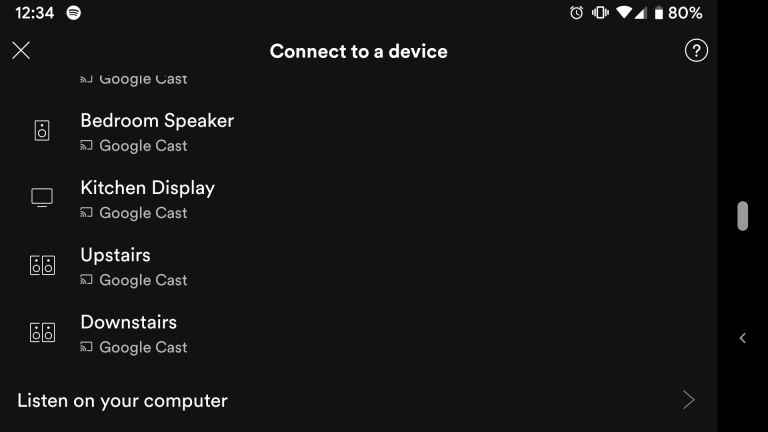
Você tem várias opções para ouvir áudio em grupos de várias salas. Primeiro, você pode usar um comando de voz como faria para tocar música normalmente. Basta dizer "Ok Google, tocar música nos alto-falantes do [nome do grupo]" e ela começará a ser reproduzida em todos os dispositivos desse grupo. Você também pode substituir "música" nesse comando por um artista, álbum ou lista de reprodução.
Como alternativa, você pode transmitir para o grupo do seu aplicativo de música. Em aplicativos como Spotify ou YouTube Music, tocar no ícone de transmissão ou na opção Dispositivos disponíveis exibirá uma lista de possíveis destinos de transmissão. Você pode escolher um alto-falante individual ou o grupo que inclui vários alto-falantes em uma área.
Ao tocar em um grupo, você pode ajustar o volume de cada alto-falante individualmente em cada dispositivo. Você também pode usar os botões de volume do telefone (ao transmitir) ou comandos de voz para aumentar ou diminuir o volume principal do grupo como um todo. Isso ajuda a equilibrar o áudio entre as salas e definir um nível consistente, não importa o quão alto ou silencioso você queira em cada sala.